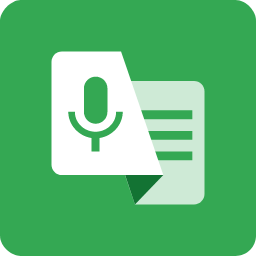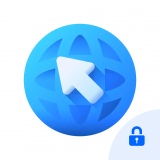vmware鼠标无法移动怎么办
在使用vmware虚拟机时,有时会遇到鼠标无法移动的问题。这不仅影响了用户的工作效率,还可能带来困扰。本文将详细介绍如何解决vmware中鼠标无法移动的问题,帮助用户全面了解并快速排除故障。

一、检查虚拟机设置
首先,应检查vmware虚拟机设置中的“鼠标集成”选项。这一选项通常位于虚拟机设置的“选项”或类似菜单下。确保“鼠标集成”功能已启用,并且选择适合当前主机系统的模式。不同的模式在不同主机系统上表现可能有所不同,因此可以尝试“自动”或“虚拟机独占”等模式,以找到最佳的兼容性。
二、更新或重新安装vmware tools
vmware tools是vmware虚拟机的重要软件包,提供了虚拟机与主机之间交互的关键组件,包括鼠标驱动。如果vmware tools未正确安装或版本过低,可能会导致鼠标无法移动。因此,可以尝试重新安装或更新vmware tools来解决这一问题。
1. 在虚拟机操作系统内找到vmware tools的安装程序。
2. 按照提示进行安装,并重启虚拟机以应用更改。
对于linux系统的虚拟机,更新过程可能稍微复杂一些,需要查阅相应发行版的文档。
三、检查主机系统鼠标驱动程序
如果虚拟机设置和vmware tools都没有问题,那么问题可能出在主机系统的鼠标驱动程序上。此时,可以尝试以下步骤:
1. 重启主机系统,以排除临时性故障。
2. 检查鼠标的连接是否正常,如果鼠标是无线的,确保电池电量充足。
3. 检查主机系统是否安装了多个鼠标驱动程序,这可能会导致冲突。如有必要,可以卸载多余的驱动程序。
四、更新虚拟机图形驱动程序
虚拟机本身的图形驱动程序也可能存在问题,特别是在使用较老的显卡或虚拟机配置较低的情况下。可以尝试更新虚拟机的显卡驱动程序,或者降低虚拟机的显卡分配。
1. 在虚拟机操作系统中,检查显示驱动是否正确安装,并尝试更新到最新版本。
2. 如果虚拟机资源分配过高,可以尝试降低显卡分配,以减轻主机系统的负担。
五、特殊情况的解决方案
在某些特殊情况下,如误删usb控制器,也可能导致vmware虚拟机中鼠标无法移动。此时,可以尝试以下步骤来恢复:

1. 打开vmware,选中问题虚拟机,点击“编辑虚拟机设置”。
2. 在虚拟机设置窗口中,点击“添加”按钮。
3. 在添加硬件向导窗口中,选择“usb控制器”,然后点击完成。
4. 重启计算机,并再次打开虚拟机,检查鼠标是否恢复正常。
六、寻求官方支持
如果尝试了以上所有方法,问题仍然存在,建议查阅vmware的官方论坛或支持文档,看看是否有其他人遇到类似问题以及官方提供的解决方案。在寻求帮助时,提供详细的虚拟机操作系统、vmware版本以及其他相关信息,将有助于快速定位问题并找到解决方案。
总之,vmware无法移动鼠标的问题可能由多种原因引起,但通过上述步骤的逐一排查和解决,大多数问题都能得到妥善处理。希望本文能帮助用户全面了解并解决这一问题,提高使用vmware虚拟机的效率和体验。